- การเชื่อมต่อ Chromebook กับเครื่องพิมพ์ไร้สายไม่ใช่เรื่องยาก
- คุณสามารถใช้ส่วนขยายของ Chrome หรือบริการของ Google หรืออนุญาตให้ Chromebook จดจำเครื่องพิมพ์ได้โดยตรง อ่านต่อเพื่อดูว่า
- นอกจากนี้ คุณสามารถค้นหาบทความที่น่าสนใจเพิ่มเติมในของเรา ส่วนที่เกี่ยวข้องกับ Chromebook.
- และหากคุณต้องการบทช่วยสอนที่เชื่อถือได้ โปรดดูที่ .ของเรา How-To Hub และบุ๊กมาร์กไว้เพื่อให้เข้าถึงได้ง่าย

- ดาวน์โหลด DriverFix ได้ฟรีทันที (ดาวน์โหลดที่ปลอดภัย)
- เปิดโปรแกรมและกดปุ่ม สแกน ไอคอน
- รอให้การสแกนเสร็จสิ้นและเริ่มติดตั้งไดรเวอร์ที่จำเป็น
- ดาวน์โหลด DriverFix สำเร็จแล้วโดย 0 ผู้อ่านในเดือนนี้
แม้ว่าจะมีการเข้าถึงออนไลน์ผ่านอุปกรณ์และแพลตฟอร์มต่างๆ มากมาย แต่บางครั้งการมีสำเนาเอกสารหรือข้อมูลบางอย่างก็เป็นสิ่งที่คุณต้องการ
การพิมพ์จาก Chromebook เป็นเรื่องง่ายเมื่อคุณเชื่อมต่อเครื่องพิมพ์กับอุปกรณ์อย่างถูกต้อง Chromebook รองรับแบรนด์เครื่องพิมพ์ส่วนใหญ่ แต่เครื่องพิมพ์บางรุ่นต้องการความสามารถพิเศษ ทั้งนี้ขึ้นอยู่กับวิธีการที่คุณเลือก
ฉันจะเชื่อมต่อ Chromebook กับเครื่องพิมพ์ไร้สายได้อย่างไร
เชื่อมต่อเครื่องพิมพ์ของคุณกับ WiFi
- เปิดเครื่องพิมพ์ของคุณ
- เชื่อมต่อเครื่องพิมพ์กับเครือข่ายอินเทอร์เน็ต การตั้งค่าจะแตกต่างกันขึ้นอยู่กับรุ่น
- เปิด Chromebook ของคุณและเชื่อมต่อกับเครือข่ายเดียวกัน (หากไม่ได้ดำเนินการตามค่าเริ่มต้น)
ต่อไป เราจะมาดูวิธีการบางอย่างที่คุณสามารถตั้งค่าการเชื่อมต่อระหว่าง Chromebook กับเครื่องพิมพ์ของคุณ
1. ใช้ส่วนขยายไดรเวอร์เครื่องพิมพ์ WiFi

คุณสามารถค้นหาส่วนขยายไดรเวอร์เครื่องพิมพ์ WiFi สำหรับ Chromebook ได้ใน Chrome เว็บสโตร์. นี่คือส่วนขยายที่เมื่อติดตั้งแล้ว จะรู้จักเครื่องพิมพ์ของคุณที่เชื่อมต่อกับ WiFi อยู่แล้วโดยอัตโนมัติ
คุณไม่จำเป็นต้องติดตั้งโปรแกรมอื่น ข้อเสียอย่างเดียวของส่วนขยายคือมันไม่รองรับเครื่องพิมพ์ใดๆ และคุณต้องติดต่อผู้พัฒนาเพื่อบอกให้พวกเขาเพิ่มเครื่องพิมพ์บางรุ่น
สนใจส่วนขยายเพิ่มเติมสำหรับเบราว์เซอร์ Chrome ของคุณหรือไม่ ลองอันที่เร็วขึ้น
2. ใช้ระบบ Google Cloud Print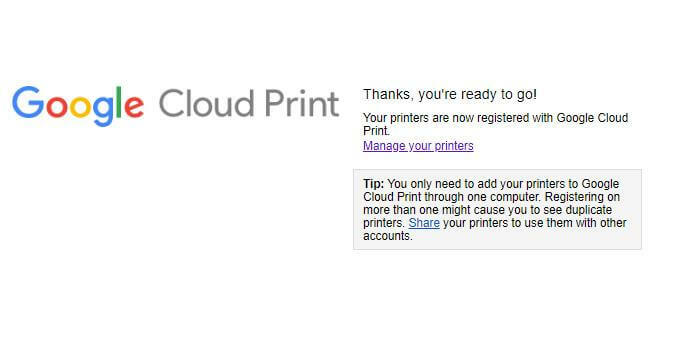
- เปิดเบราว์เซอร์ Chrome
- พิมพ์ chrome://devices ในแถบที่อยู่ แล้วกดป้อน.
- ภายใต้ อุปกรณ์ใหม่ ให้ค้นหาเครื่องพิมพ์ของคุณ > จัดการ.
- ใน ยืนยันการลงทะเบียน กล่องที่ปรากฏขึ้น คลิก ลงทะเบียน.
- ทำตามขั้นตอนเพื่อลงทะเบียนให้เสร็จสิ้น
Google Cloud Print เป็นบริการที่มีให้สำหรับเครื่องพิมพ์ที่ใช้งานได้ในระบบคลาวด์เป็นส่วนใหญ่ ซึ่งเชื่อมต่อเครื่องพิมพ์ของคุณกับเว็บ เช่นเดียวกับวิธีก่อนหน้านี้ ในขณะที่คุณเข้าสู่ระบบเครือข่ายเดียวกันกับเครื่องพิมพ์ คุณควรจะสามารถเห็นและพิมพ์เอกสารใดๆ ได้
Google Cloud Print ต่างจากส่วนขยายเครื่องพิมพ์ Chrome ตรงที่มีเครื่องพิมพ์ที่เข้ากันได้ให้เลือกมากมาย เครื่องพิมพ์ของคุณต้องมี คุณลักษณะ Google Cloud Print เพื่อให้คุณใช้บริการนี้ได้
หากเครื่องพิมพ์ของคุณไม่พร้อมใช้งานบนคลาวด์ และคุณต้องการใช้วิธีนี้ คุณจะต้องติดต่อผู้ผลิตของคุณเพื่อขอความช่วยเหลือ
3. เชื่อมต่อเครื่องพิมพ์ไร้สายของคุณกับ Chromebook. โดยตรง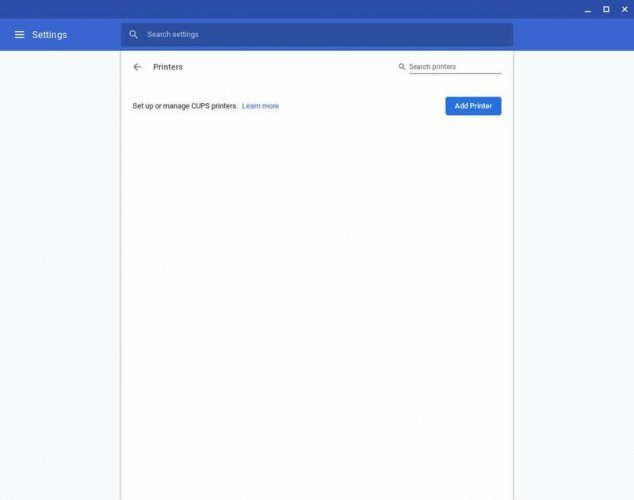
- เปิดเมนูการตั้งค่าจาก Quick แผงการตั้งค่าด่วนที่ด้านล่างขวาของหน้าจอ
- พิมพ์ พิมพ์ ลงในช่องค้นหา
- เลือก เครื่องพิมพ์ > เพิ่มเครื่องพิมพ์.
- คลิกชื่อเครื่องพิมพ์ของคุณในรายการที่ปรากฏขึ้น > เพิ่ม
หากเครื่องพิมพ์ของคุณเก่ากว่าและไม่ปรากฏในรายการที่กล่าวถึง ให้ทำตามขั้นตอนเพิ่มเติมต่อไปนี้:
- คลิก เพิ่มด้วยตนเอง ปุ่ม.
- ตั้งชื่อเครื่องพิมพ์ตามที่คุณต้องการ
- พิมพ์ที่อยู่ IP ลงในช่องที่อยู่ (แสดงอยู่ที่ใดที่หนึ่งในเมนูแสดงผลของเครื่องพิมพ์ หรือในการตั้งค่าเครือข่ายหรือเครือข่ายไร้สาย) > คลิก เพิ่ม
- จากนั้นพิมพ์ผู้ผลิตและรุ่นเครื่องพิมพ์ของคุณ > คลิกเพิ่มอีกครั้ง
แค่นั้นแหละ! ตอนนี้คุณสามารถกด Ctrl-P จากแท็บเบราว์เซอร์หรือเอกสารใดก็ได้เพื่อรับฉบับพิมพ์ที่คุณต้องการ
ข้อเสนอแนะของคุณในหัวข้อนี้ยินดีต้อนรับเสมอ และคุณสามารถใช้ส่วนความคิดเห็นด้านล่างเพื่อติดต่อเรา
 ยังคงมีปัญหา?แก้ไขด้วยเครื่องมือนี้:
ยังคงมีปัญหา?แก้ไขด้วยเครื่องมือนี้:
- ดาวน์โหลดเครื่องมือซ่อมแซมพีซีนี้ ได้รับการจัดอันดับยอดเยี่ยมใน TrustPilot.com (การดาวน์โหลดเริ่มต้นในหน้านี้)
- คลิก เริ่มสแกน เพื่อค้นหาปัญหาของ Windows ที่อาจทำให้เกิดปัญหากับพีซี
- คลิก ซ่อมทั้งหมด เพื่อแก้ไขปัญหาเกี่ยวกับเทคโนโลยีที่จดสิทธิบัตร (ส่วนลดพิเศษสำหรับผู้อ่านของเรา)
Restoro ถูกดาวน์โหลดโดย 0 ผู้อ่านในเดือนนี้
คำถามที่พบบ่อย
เครื่องพิมพ์ส่วนใหญ่เข้ากันได้กับ Chromebook ดูของเรา คู่มือเครื่องพิมพ์ไร้สายชั้นนำมากมาย
จริง ๆ แล้ว ส่วนขยายไดรเวอร์เครื่องพิมพ์ WiFi สำหรับ Chromebook เป็นส่วนขยายของ Chrome ซึ่งคุณสามารถดาวน์โหลดได้จาก Chrome เว็บสโตร์.
หากเครื่องพิมพ์ของคุณเป็นแบบไร้สาย คุณต้องเชื่อมต่อกับอินเทอร์เน็ตก่อน และหากไม่มี คุณจะต้องใช้สายเคเบิล นี่ เครื่องพิมพ์ไร้สายที่ดีที่สุดพร้อมตลับหมึกราคาถูก.


